Internet Explorer, dengan tetapan lalai, memaparkan laman web yang sering dikunjungi pada halaman tab baharu. Ciri ini, yang diperkenalkan dahulu dengan Internet Explorer 9, hadir di Internet Explorer 10 dan Internet Explorer 11 juga.
Ciri ini berguna untuk mengakses laman web kegemaran anda yang sering anda lawati. Sesetengah pilihan berguna seperti membuka semula tab tertutup, membuka semula sesi yang hilang dan memulakan penyemakan inprivate juga muncul di halaman tab baharu.
Jika, atas sebab tertentu, laman web yang sering dikunjungi tidak muncul apabila anda membuka halaman tab baharu, anda boleh mendayakan yang sama di bawah tetapan Internet Explorer.

Hidupkan atau matikan ciri laman web yang kerap dilawati
Berikut adalah langkah-langkah yang perlu anda ikuti untuk membolehkan atau melumpuhkan laman web yang kerap dilawati di halaman tab baru Internet Explorer. Kaedah ini digunakan untuk Internet Explorer yang dijalankan pada Windows 7, Windows 8 serta Windows 10 .
Langkah 1: Semasa menggunakan Internet Explorer, klik pada menu Alat dan kemudian klik pilihan Internet. Jika anda tidak dapat melihat menu Alat, tekan kekunci Alt. Sebagai alternatif, anda juga boleh membuka Opsyen Internet dengan menekan Alt + T (membuka menu Tools) dan kemudian O (membuka Opsyen Internet).
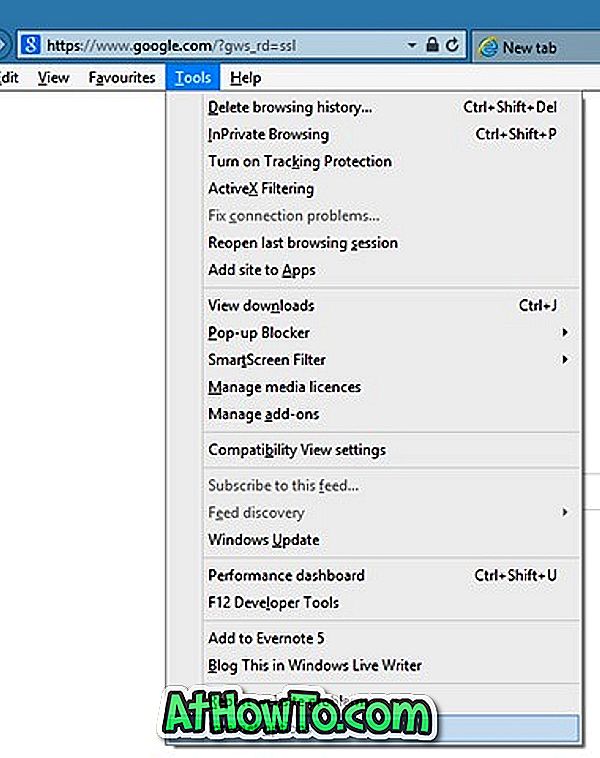
Langkah 2: Dalam dialog Pilihan Internet, di bawah tab Umum, klik pada butang Tab yang muncul seterusnya Tukar bagaimana laman web dipaparkan dalam tab. Ini akan membuka Tetapan Pelayaran Tab.
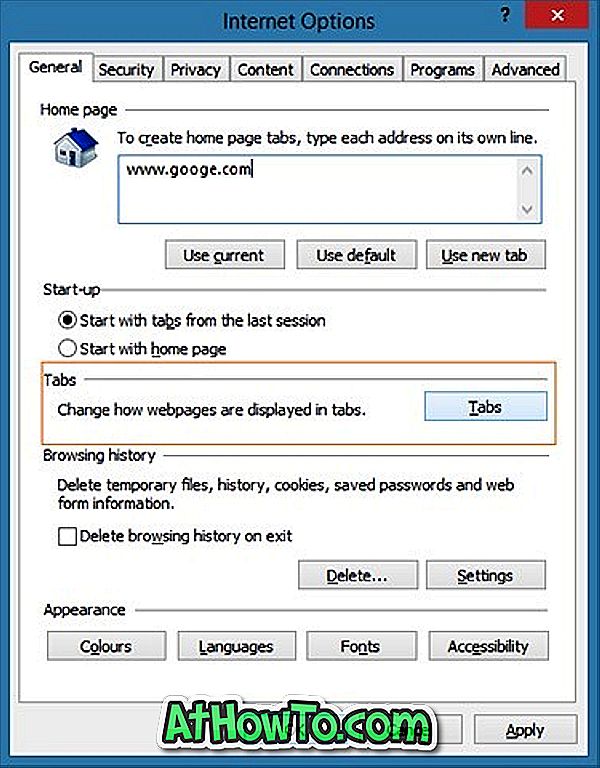
Langkah 3: Di sini, di bawah "Apabila tab baru dibuka, buka:" pilih pilih Pilihan halaman tab baru dari senarai drop-down.
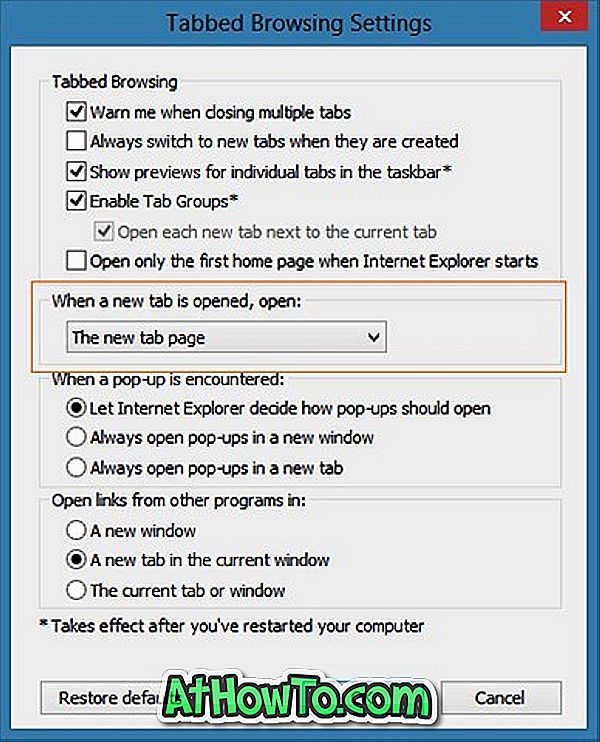
Langkah 4: Klik butang OK. Itu sahaja! Buka tab baharu sekarang untuk melihat laman web yang kerap dilawati.
Dan jika anda ingin melihat halaman utama anda apabila tab baru dibuka, sila pilih halaman utama pertama anda dari senarai drop-down. Itu sahaja!
Petua 1: Anda boleh mengkonfigurasi Internet Explorer untuk memaparkan lebih banyak halaman web pada tab baru dengan bantuan alat percuma bernama IE9 Tweaker.
Petua 2: Anda boleh pin laman web kegemaran anda ke bar tugas menggunakan Internet Explorer. Apabila anda melayari laman web kegemaran anda, klik pada ikon Gear (terletak di sebelah kanan kanan), klik Tambah tapak pada pilihan aplikasi dan kemudian klik Tambah butang apabila anda melihat dialog kecil untuk membuka halaman web dalam tetingkap baru. Sekarang, klik kanan pada ikon halaman web baru di bar tugas dan kemudian klik Pin program ini ke pilihan bar tugas untuk mencantumkan laman web ke bar tugas. Sebaik sahaja disematkan, anda boleh mengklik ikon disemat pada bar tugas untuk membuka halaman web kegemaran anda.














